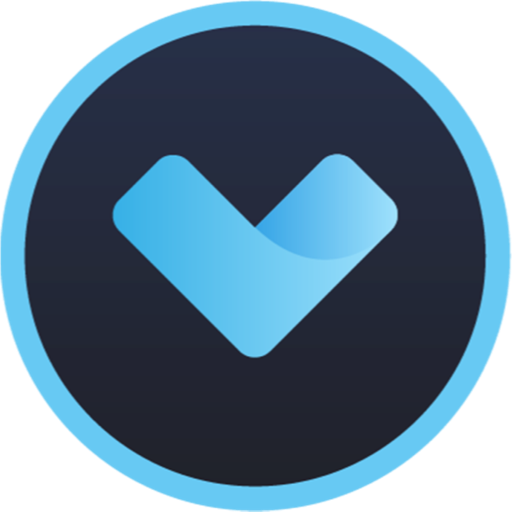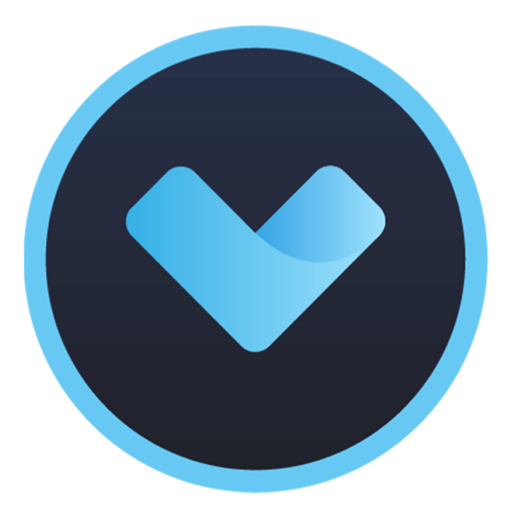如何使用Joyoshare VidiKit音频录制功能
时间:2021-07-07 浏览次数:18 编辑:user43
Joyoshare VidiKit是一套为多媒体和后处理用户设计制作的多合一工具箱,是集视频编辑,视频录制,格式转换,视频剪辑等四大功能于一体的Mac软件。这里为大家介绍如何使用Joyoshare VidiKit对Mac电脑的音频进行录制,感兴趣的朋友请继续往下看吧。
步骤1 安装并启动 Joyoshare VidiKit
一旦您在计算机上安装了Joyoshare VidiKit,您可以直接运行它,然后在弹出窗口中选择“录制”面板以打开屏幕录制器。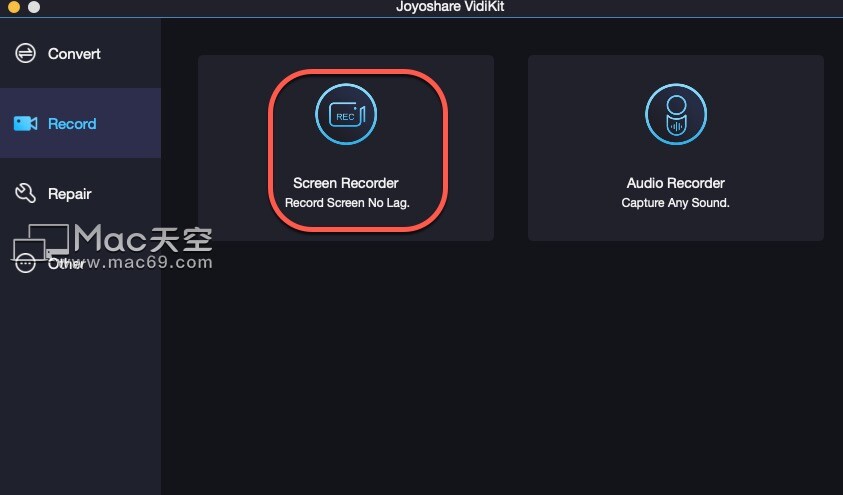 您应该在这里找到录制音频图标主屏幕右侧的图标。单击它以激活“录制音频”模式。此外,您最好禁用“系统音频”以避免不必要的干扰。
您应该在这里找到录制音频图标主屏幕右侧的图标。单击它以激活“录制音频”模式。此外,您最好禁用“系统音频”以避免不必要的干扰。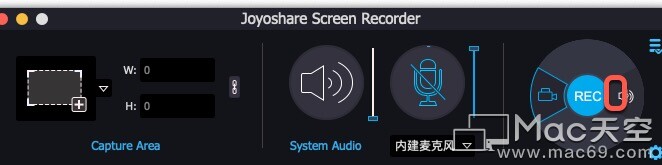
步骤2 自定义录音设置
要在界面上显示所有设置选项,您只需单击右下角的小齿轮图标,即可呈现以下个性化设计:基本录制选项、录制时间选项和光标选项,其中您可以自定义流式音频录制根据您的喜好。 您可以按“基本记录选项”下的“格式”按钮来调整输出格式。支持多种音频格式,如 MP3、AAC、MAV、FLAC、M4A、M4B 等,已被大量用户广泛用于音频文件。
您可以按“基本记录选项”下的“格式”按钮来调整输出格式。支持多种音频格式,如 MP3、AAC、MAV、FLAC、M4A、M4B 等,已被大量用户广泛用于音频文件。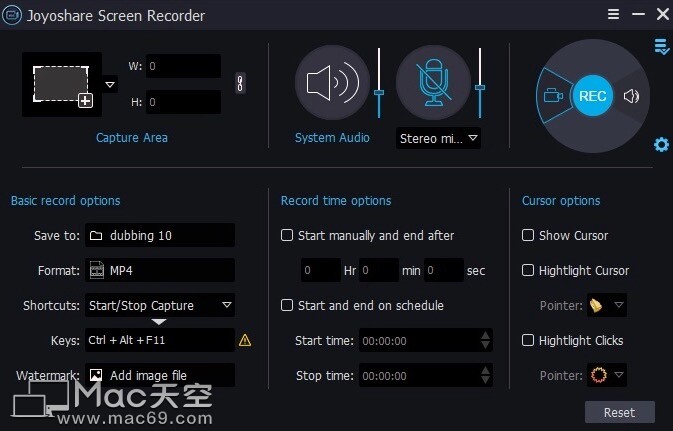 步骤3 开始录制流音频
步骤3 开始录制流音频
现在是时候打开您最喜欢的现场音乐、广播节目或其他类型的流音频之一,然后单击蓝色的“REC”按钮。将出现一个最小化的工具栏,上面有三个按钮。您可以点击“暂停”按钮跳过不需要的内容,点击“剪切”按钮将现场音频分成几段,点击“停止”按钮停止录制流音频。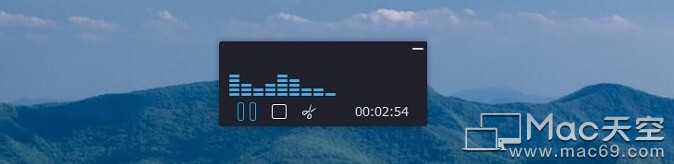
步骤4 管理录制的流音频文件
目标流音频文件将列在“历史记录”窗口中,如下所示。您可以轻松播放和重命名它们。可以在每个音频标题的后面找到“编辑”图标。您可以利用它来完善您的现场录音。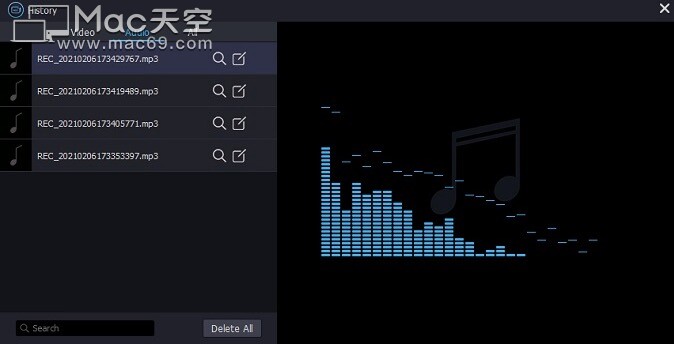 在编辑窗口中选择“标签”选项后,您可以编辑所选音频的多个 ID3 标签,包括其标题、专辑、艺术家、作曲家、年份、封面等。
在编辑窗口中选择“标签”选项后,您可以编辑所选音频的多个 ID3 标签,包括其标题、专辑、艺术家、作曲家、年份、封面等。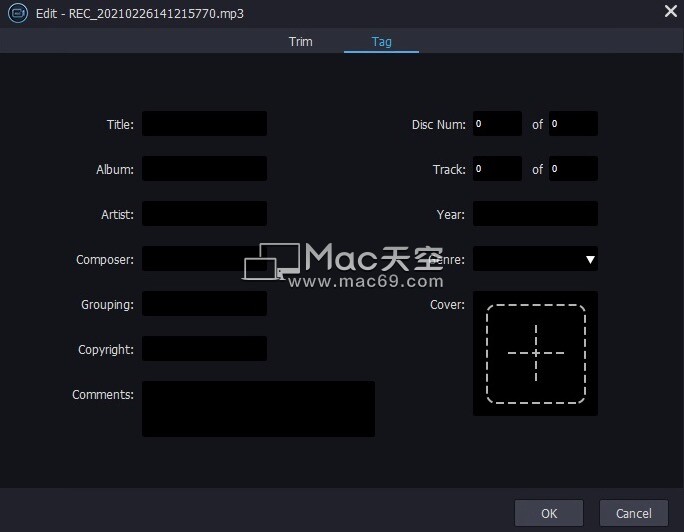
以上便是Mac天空为大家带来了关于Joyoshare VidiKit音频录制功能的操作方法,希望能够对大家有所帮助。